Come scaricare Windows 11
Pubblicato: 2021-11-02
Windows 11 è qui e viene fornito con molte nuove chicche riempite qua e là. Ma con ogni nuovo sistema operativo Windows, arriva un nuovo set di bloatware che è lì solo per infastidirti. Inoltre, occupa spazio su disco e appare ovunque, senza una buona ragione. Fortunatamente, abbiamo una soluzione su come eseguire il debloat di Windows 11 per migliorarne le prestazioni e accelerare il sistema operativo Windows appena aggiornato. Leggi fino alla fine per sapere come rimuovere questo fastidioso bloatware e goderti un ambiente Windows 11 pulito.

Contenuti
- Come scaricare Windows 11
- Passi preparatori
- Metodo 1: tramite app e funzionalità
- Metodo 2: utilizzo del comando Rimuovi AppxPackage
- Metodo 3: eseguire i comandi DISM
- Comandi diretti per disinstallare le app bloatware comuni
- Come reinstallare le app integrate
Come scaricare Windows 11
Passi preparatori
Prima di procedere con il debloating di Windows 11, è necessario eseguire alcuni passaggi prerequisiti per evitare incidenti.
Passaggio 1: installa gli ultimi aggiornamenti
Aggiorna il tuo Windows all'ultima iterazione per assicurarti di essere aggiornato con tutto. Anche tutti i bloatware che arrivano nell'ultima iterazione verranno eliminati in seguito, senza lasciare nulla al caso.
1. Premere contemporaneamente i tasti Windows + I per aprire Impostazioni .
2. Quindi, seleziona Windows Update nel riquadro di sinistra.
3. Ora, fai clic sul pulsante Verifica aggiornamenti , come mostrato.
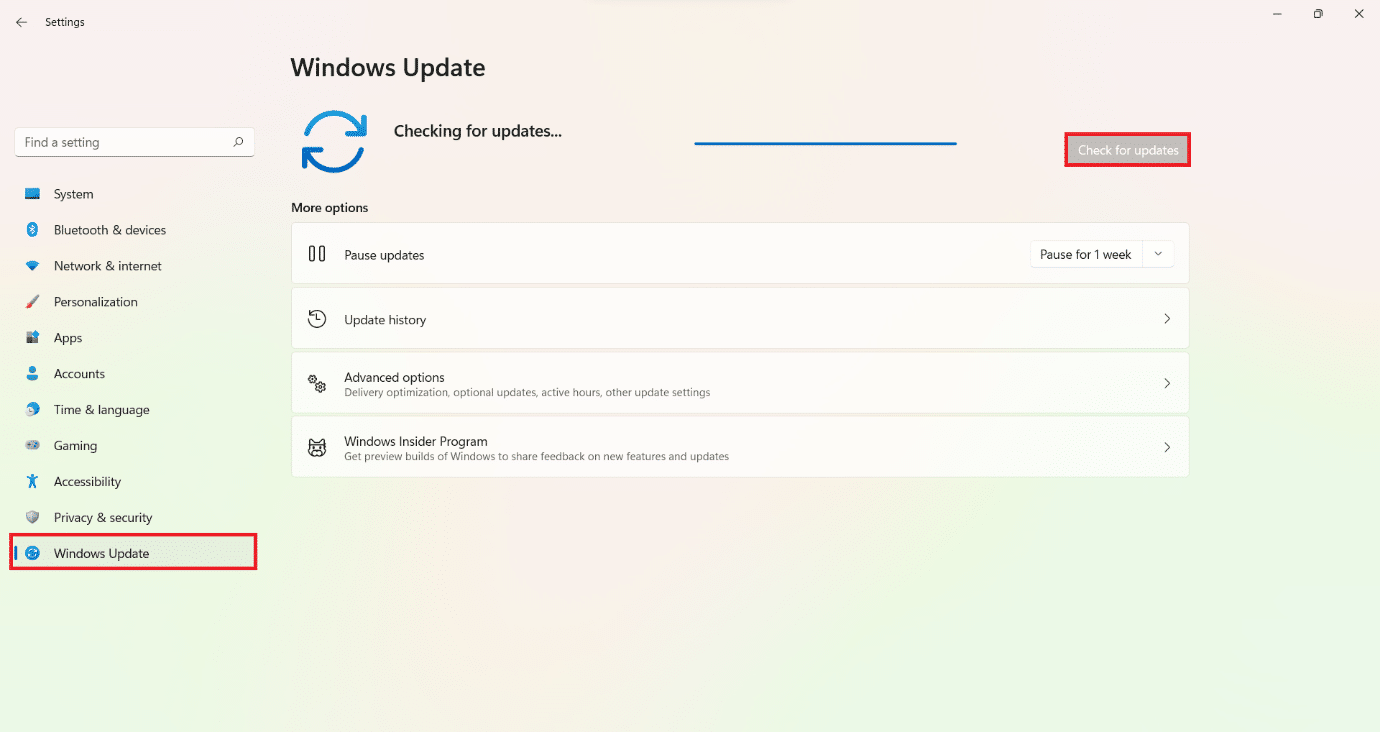
4. Installa gli aggiornamenti, se disponibili, e fai clic su Riavvia ora dopo aver salvato tutto il lavoro non salvato.
Passaggio 2: crea un punto di ripristino del sistema
La creazione di un punto di ripristino del sistema ti aiuta a creare un punto di salvataggio nel caso in cui le cose vadano fuori strada. Quindi, puoi semplicemente tornare al punto in cui tutto funzionava come avrebbe dovuto essere.
1. Avvia l'app Impostazioni come prima.
2. Fare clic su Sistema nel riquadro a sinistra e Informazioni su nel riquadro a destra, come illustrato di seguito.
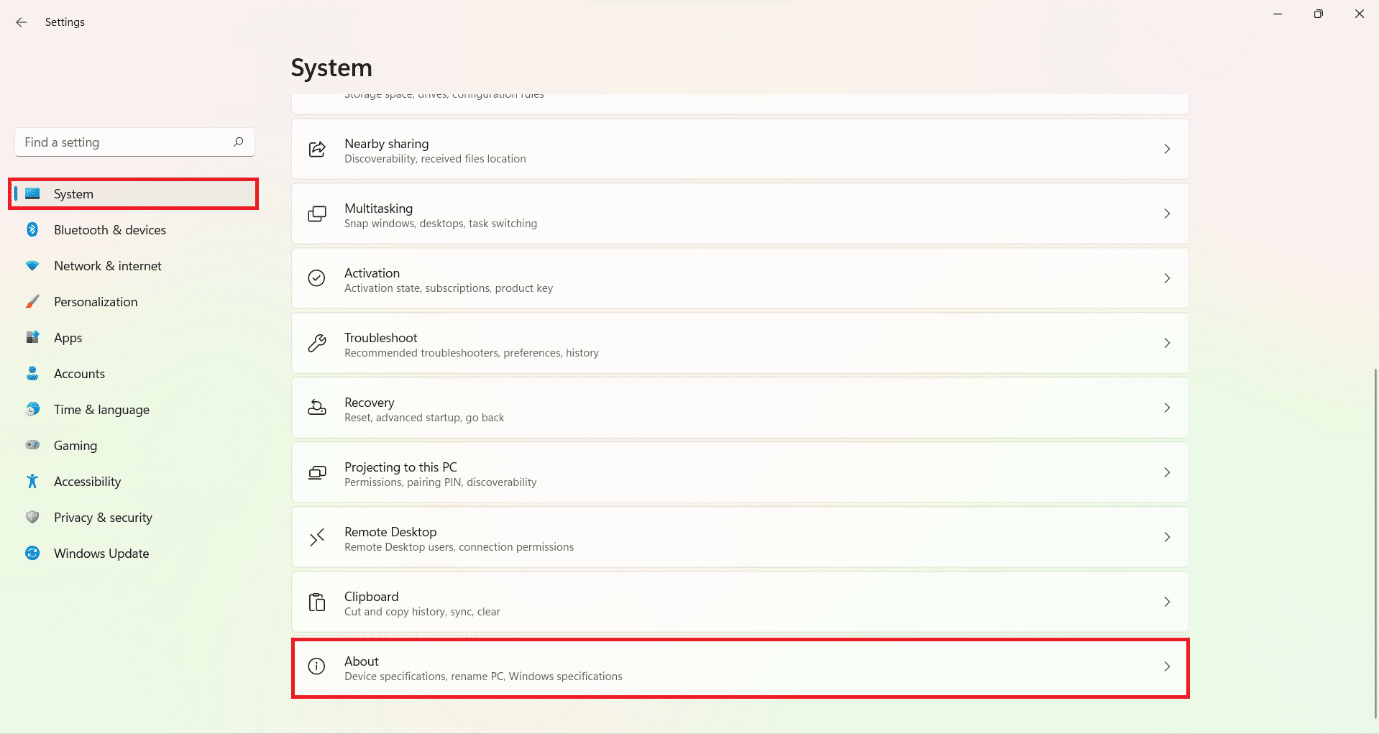
3. Fare clic su Protezione del sistema .
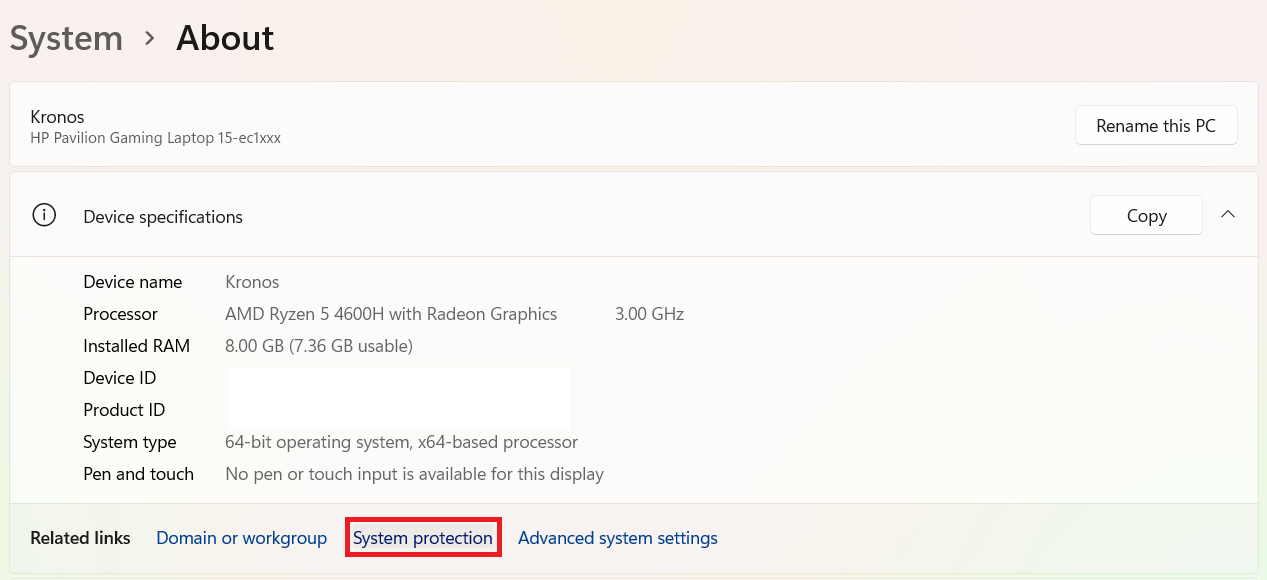
4. Fare clic su Crea nella scheda Protezione del sistema della finestra Proprietà del sistema .
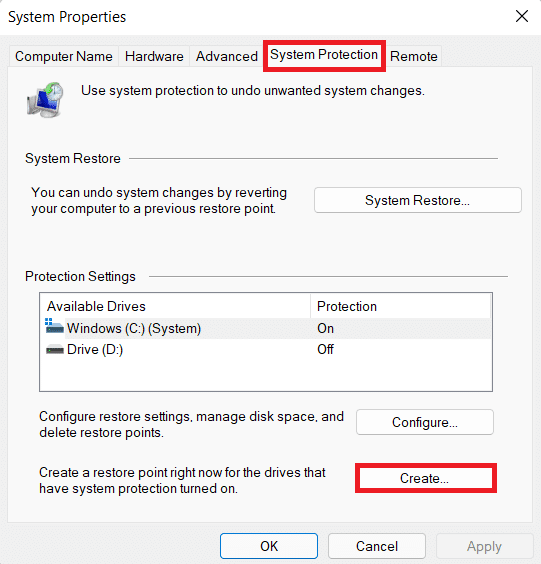
5. Immettere un nome/descrizione per il nuovo punto di ripristino e fare clic su Crea .
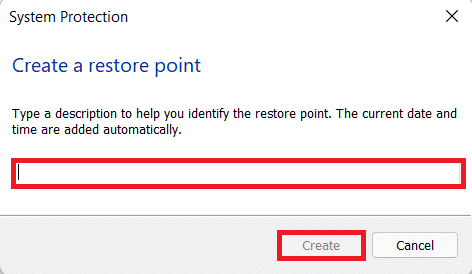
Inoltre, puoi leggere il documento Microsoft sul modulo Appx qui.
Leggi anche: Correzione dell'installazione in attesa di aggiornamento di Windows 10
Metodo 1: tramite app e funzionalità
Potresti trovare la maggior parte del bloatware nel tuo elenco di app e funzionalità da dove puoi disinstallarlo, proprio come qualsiasi altra applicazione.
1. Premere contemporaneamente i tasti Windows+X per aprire il menu Collegamento rapido , precedentemente noto come Menu Power User .
2. Seleziona App e funzionalità da questo elenco.
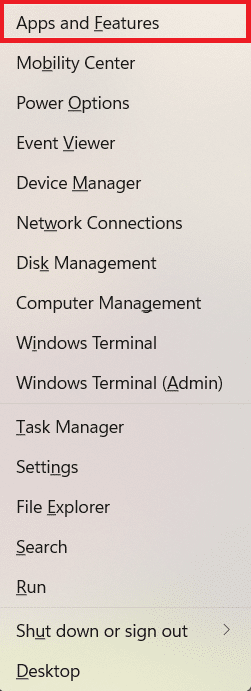
3. Fare clic sull'icona con tre puntini accanto all'app e selezionare l'opzione Disinstalla per rimuoverla, come illustrato.

Leggi anche: Forza la disinstallazione dei programmi che non verranno disinstallati in Windows 10
Metodo 2: utilizzo del comando Rimuovi AppxPackage
La risposta alla domanda: come scaricare Windows 11? si trova con Windows PowerShell che può essere utilizzato per automatizzare le attività utilizzando i comandi. Ci sono numerosi comandi che renderebbero lo sgonfiaggio un processo ventilato. Allora, cominciamo!
1. Fare clic sull'icona Cerca e digitare Windows PowerShell .
2. Quindi, selezionare Esegui come amministratore per aprire PowerShell con privilegi elevati.
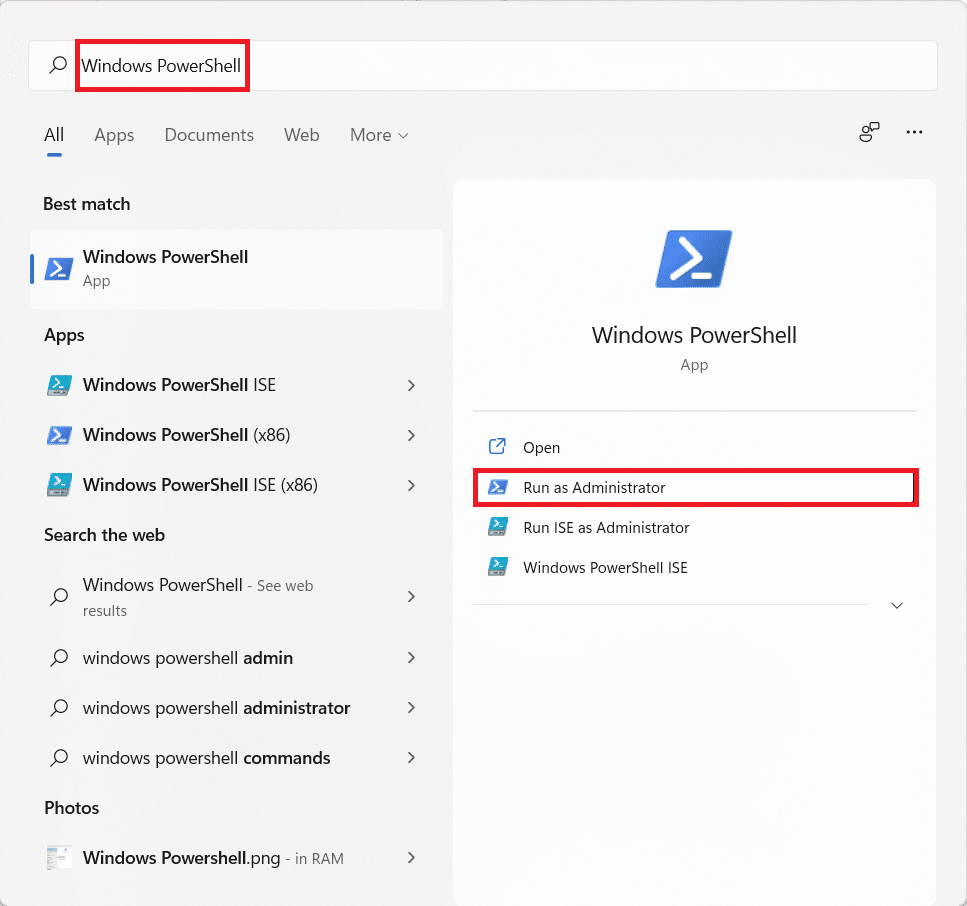
3. Fare clic su Sì nella finestra di dialogo Controllo account utente .
Passaggio 4: recupero dell'elenco di app per account utente diversi
4A. Digita il comando: Get-AppxPackage e premi il tasto Invio per visualizzare l'elenco di tutte le app preinstallate sul tuo PC Windows 11 per l'utente corrente , vale a dire amministratore.

4B. Digita il comando: Get-AppxPackage -User <username> e premi Invio per ottenere un elenco di app installate per un utente specifico .
Nota: qui, scrivi il tuo nome utente al posto di <nome utente>

4C. Digita il comando: Get-AppxPackage -AllUsers e premi il tasto Invio per ottenere un elenco delle applicazioni installate per tutti gli utenti registrati su questo PC Windows 11.

4D. Digita il comando: Get-AppxPackage | Seleziona Nome, PackageFullName e premi il tasto Invio per ottenere un elenco ridotto di app installate .

Passaggio 5: disinstallazione di app per account utente diversi
5A. Ora, digita il comando: Get-AppxPackage <AppName> | Remove-AppxPackage e premi Invio per eliminare un'app dall'account utente corrente .
Nota: qui, sostituisci il nome dell'applicazione dall'elenco al posto di <AppName> .

5B. In alternativa, usa l'operatore jolly (*) per <AppName> per semplificare l'esecuzione di questo comando. Ad esempio: esecuzione di Get-AppxPackage *Twitter* | Il comando Remove-AppxPackage troverà tutte le app contenenti Twitter nel nome del pacchetto e le rimuoverà.
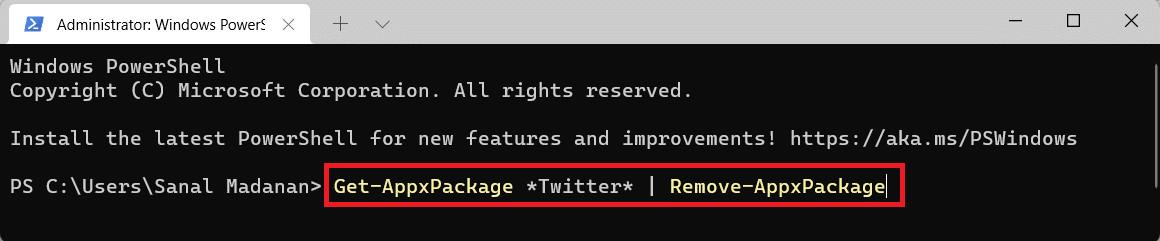
5C. Esegui il comando seguente per disinstallare una particolare app da tutti gli account utente :
Get-AppxPackage -alluser *<NomeApp>* | Rimuovi-AppxPackage
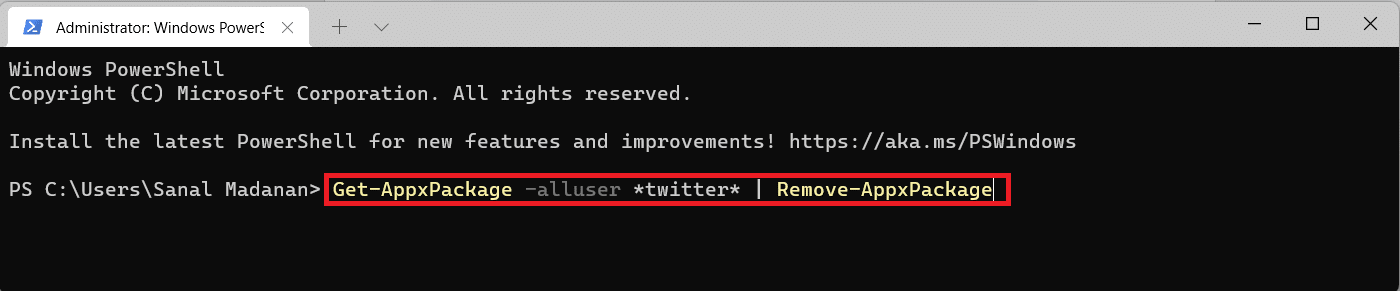
5 D. Digita il comando riportato di seguito e premi il tasto Invio per rimuovere tutte le app preinstallate dall'account utente corrente : Get-AppxPackage | Rimuovi-AppxPackage
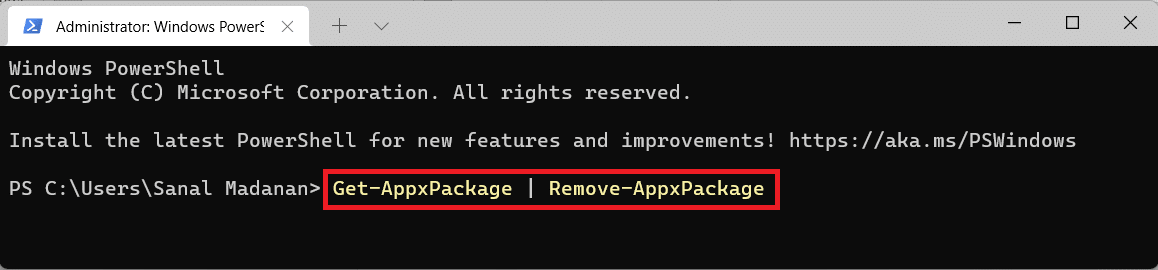
5E. Esegui il comando fornito per rimuovere tutto il bloatware da tutti gli account utente sul tuo computer: Get-AppxPackage -allusers | Rimuovi-AppxPackage
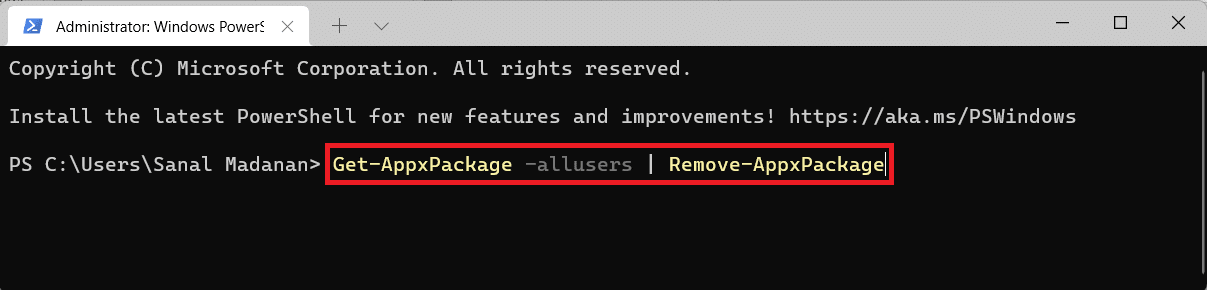
5F. Digitare il comando seguente e premere il tasto Invio per rimuovere tutte le app integrate da un account utente specifico : Get-AppxPackage -user <Nome utente> | Rimuovi-AppxPackage
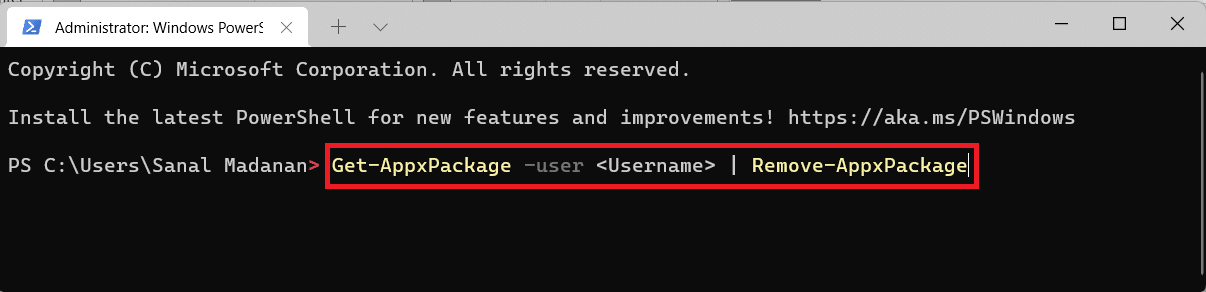
5G. Esegui il comando fornito per disinstallare le app integrate mantenendo rispettivamente un'app particolare o alcune app specifiche:
Get-AppxPackage | where-object {$_.name –notlike “*<NomeApp>*”} | Rimuovi-AppxPackageGet-AppxPackage | where-object {$_.name –notlike “*<NomeApp>*”} | where-object {$_.name –notlike “*<NomeApp>*”} | where-object {$_.name –notlike “*<NomeApp>*”} | Rimuovi-AppxPackage
Nota: aggiungi un parametro where-object {$_.name –notlike “*<AppName>*”} nel comando per ogni app che desideri conservare.


Metodo 3: eseguire i comandi DISM
Ecco come eseguire il debloat di Windows 11 utilizzando DISM, ad esempio i comandi di gestione e manutenzione delle immagini di distribuzione:
1. Avvia Windows PowerShell con privilegi di amministratore, come illustrato di seguito.
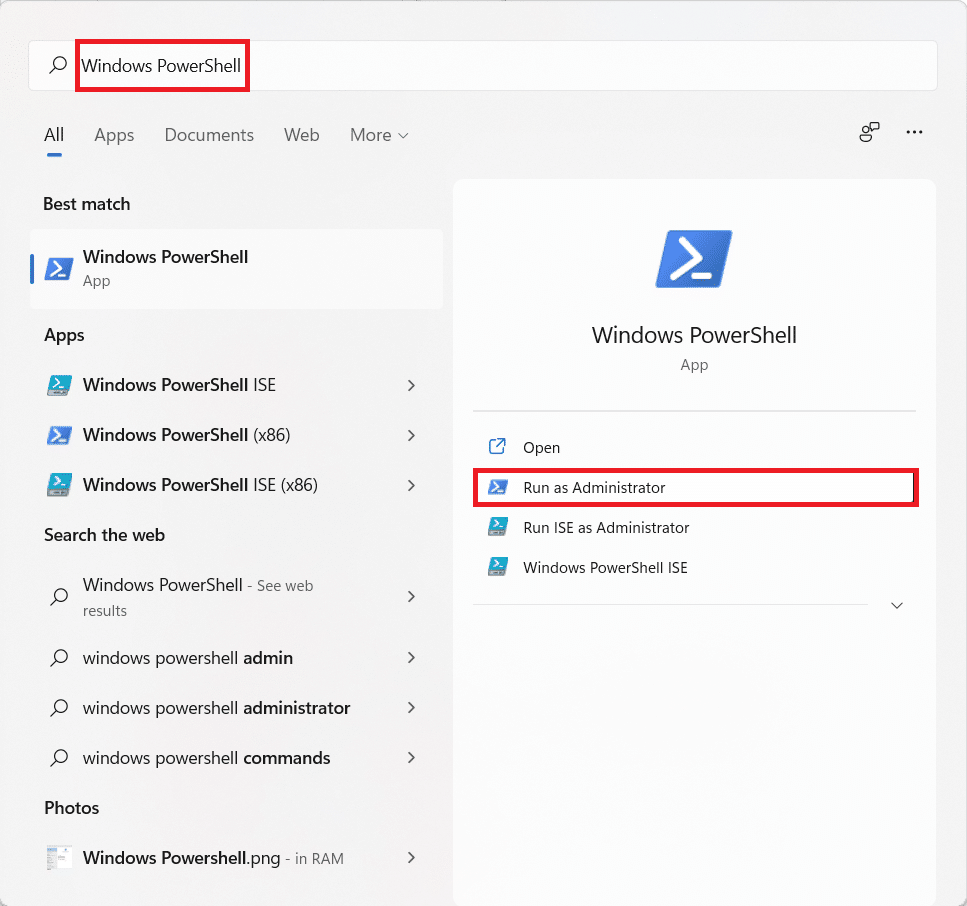
2. Fare clic su Sì nella richiesta di controllo dell'account utente .
3. Digitare il comando dato e premere il tasto Invio per eseguire:
DISM /Online /Get-ProvisionedAppxPackages | select-string Nome pacchetto
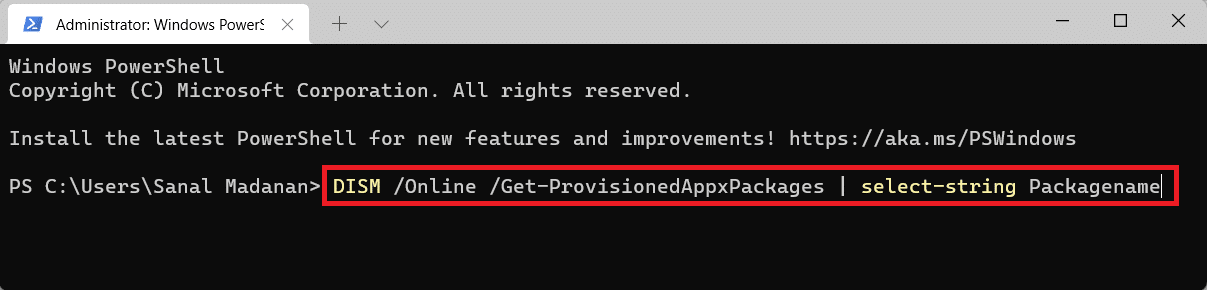
4. Dall'elenco delle applicazioni installate, copiare il nome del pacchetto dell'applicazione che si desidera disinstallare.
5. Ora, digita il seguente comando e premi Invio per eseguirlo:
DISM /Online /Remove-ProvisionedAppxPackage /PackageName:<PackageName>
6. Incolla qui il nome del pacchetto copiato sostituendo <NomePacchetto>.
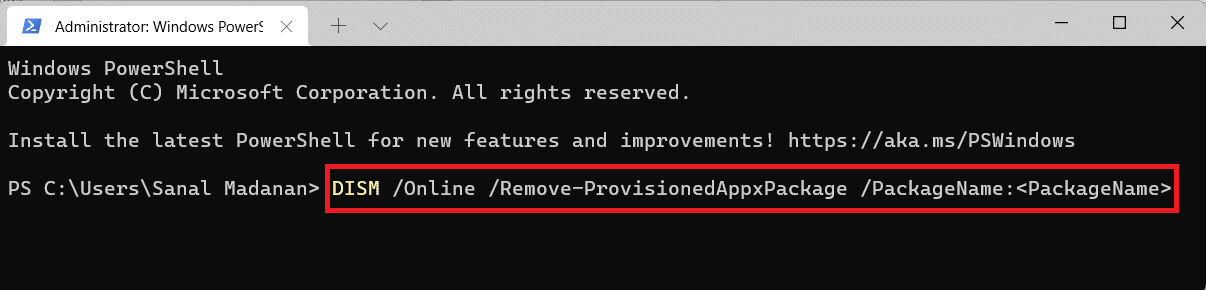
Leggi anche: Correggi l'errore Impossibile trovare i file di origine DISM
Comandi diretti per disinstallare le app bloatware comuni
Oltre ai metodi sopra elencati per disinstallare le app non richieste, ecco come eseguire il debloat di Windows 11 disinstallando il bloatware comunemente trovato:
- Generatore 3D: Pacchetto Get-Appx *3dbuilder* | Rimuovi-AppxPackage

- Sway : Get-AppxPackage *sway* | remove-AppxPackage
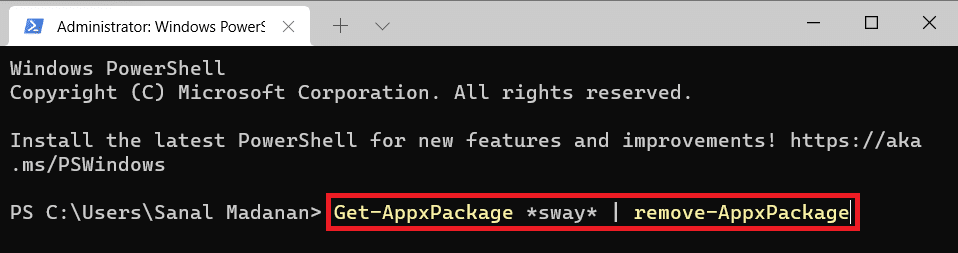
- Sveglie e orologio: Get-AppxPackage *allarmi* | Rimuovi-AppxPackage

- Calcolatrice: Get-AppxPackage *calcolatrice* | Rimuovi-AppxPackage
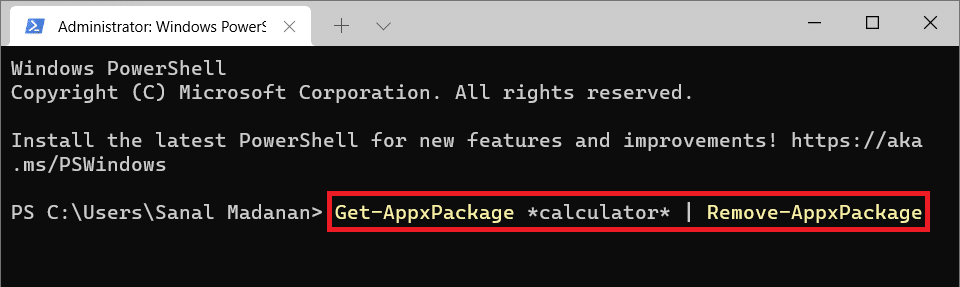
- Calendario/Mail: Get-AppxPackage *communicationsapps* | Rimuovi-AppxPackage
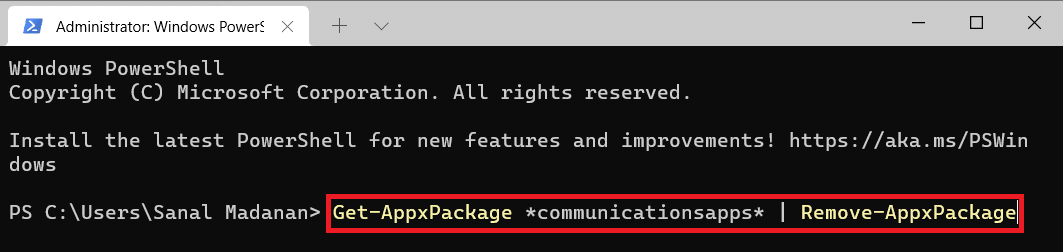
- Ottieni Office: Pacchetto Get-Appx *officehub* | Rimuovi-AppxPackage
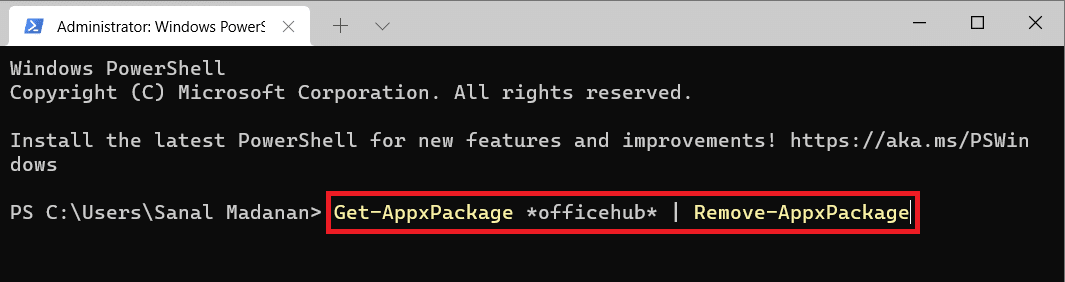
- Fotocamera: Pacchetto Get-Appx *fotocamera* | Rimuovi-AppxPackage
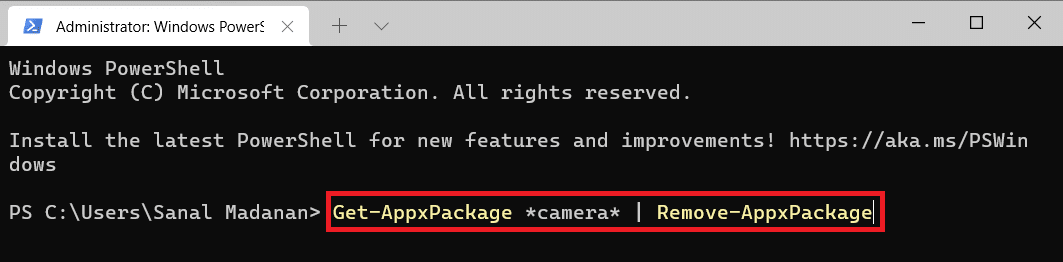
- Skype: Pacchetto Get-Appx *skype* | Rimuovi-AppxPackage
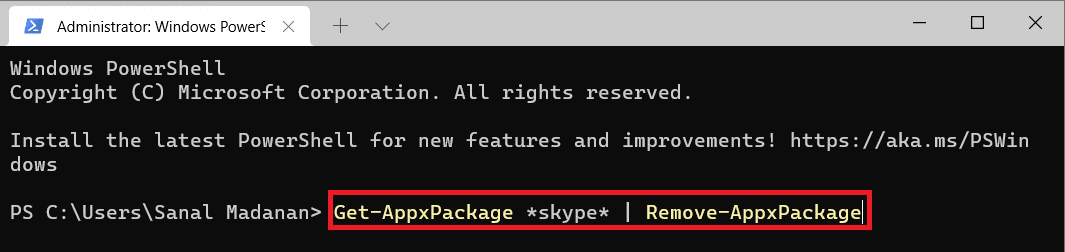
- Film e TV: Pacchetto Get-Appx *zunevideo* | Rimuovi-AppxPackage
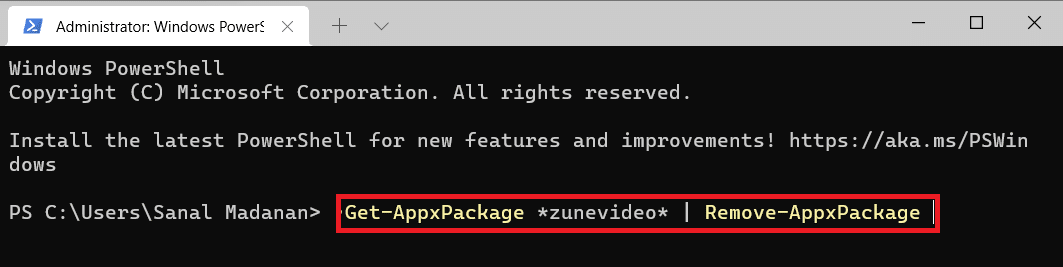
- Groove Musica e TV: Pacchetto Get-Appx *zune* | Rimuovi-AppxPackage
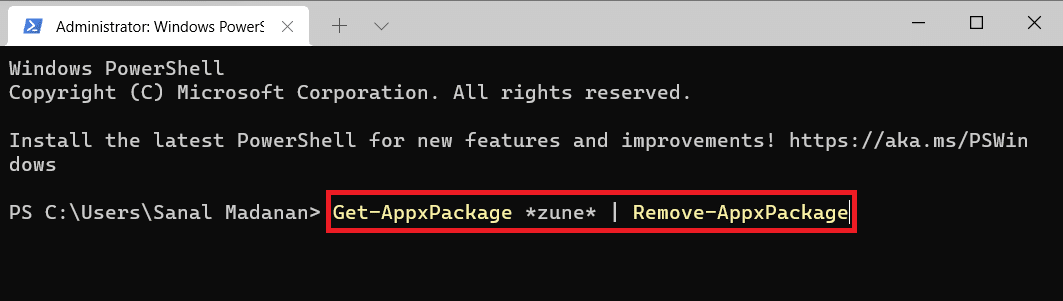
- Mappe: Get-AppxPackage *mappe* | Rimuovi-AppxPackage
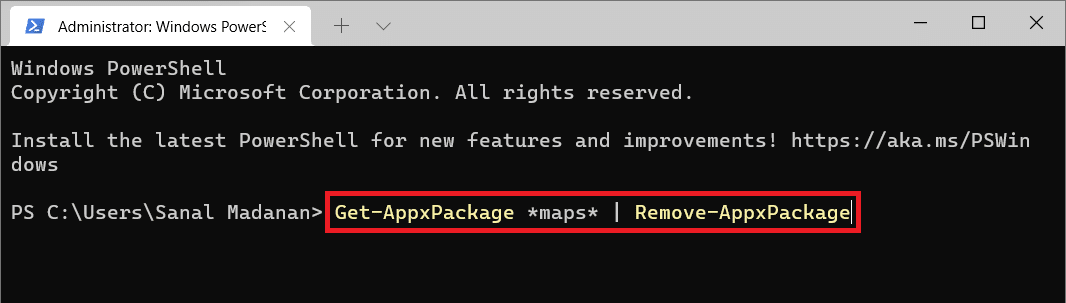
- Collezione di solitari Microsoft: Get-AppxPackage *solitario* | Rimuovi-AppxPackage
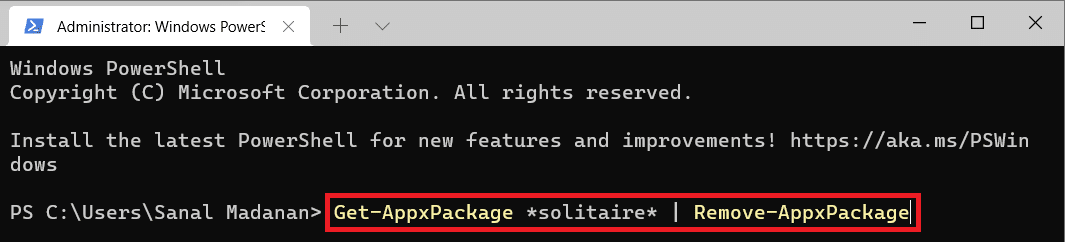
- Per iniziare: Get-AppxPackage *per iniziare* | Rimuovi-AppxPackage
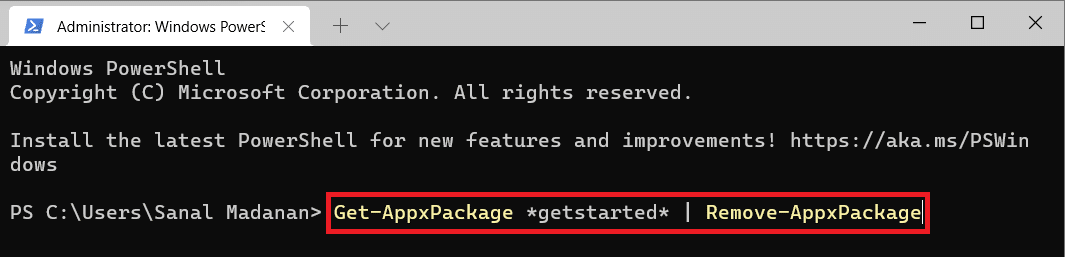
- Denaro: Pacchetto Get-Appx *bingfinance* | Rimuovi-AppxPackage
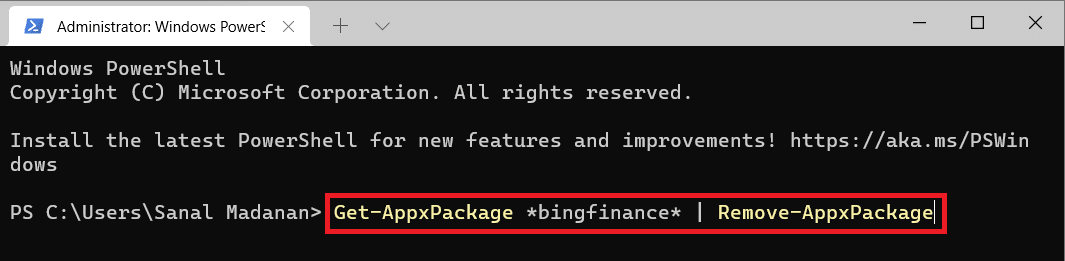
- Novità: Pacchetto Get-Appx *bingnews* | Rimuovi-AppxPackage
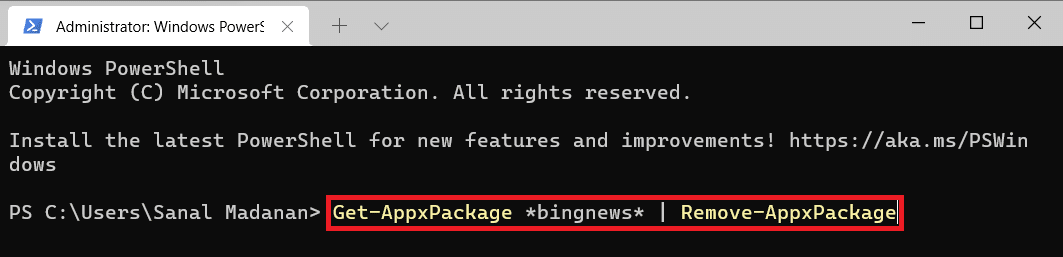
- Sport: Pacchetto Get-Appx *bingsports* | Rimuovi-AppxPackage
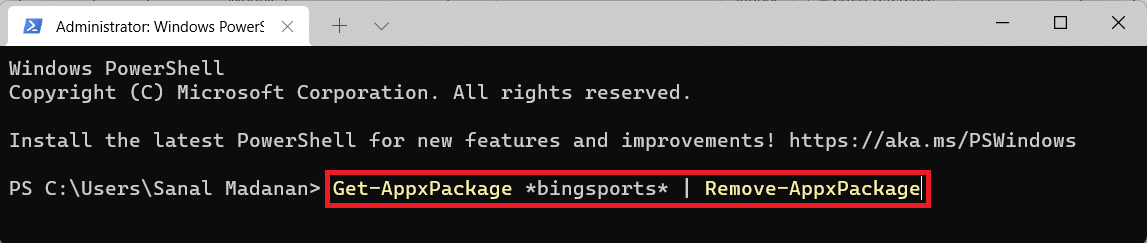
- Meteo: Pacchetto Get-Appx *bingweather* | Rimuovi-AppxPackage
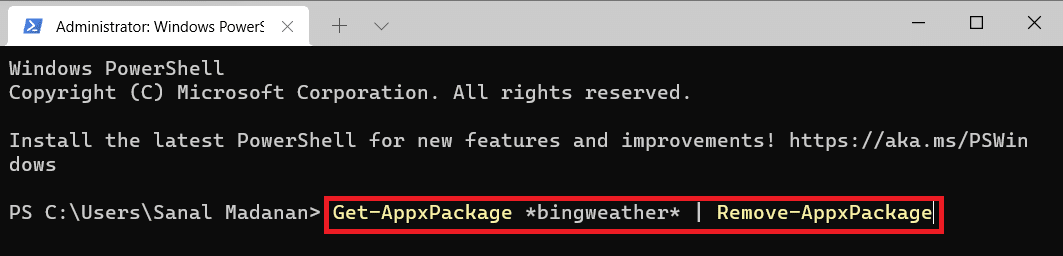
- Le app Denaro, Notizie, Sport e Meteo insieme possono essere rimosse eseguendo questa operazione:
Get-Appxpackage *bing* | Rimuovi-AppxPackage
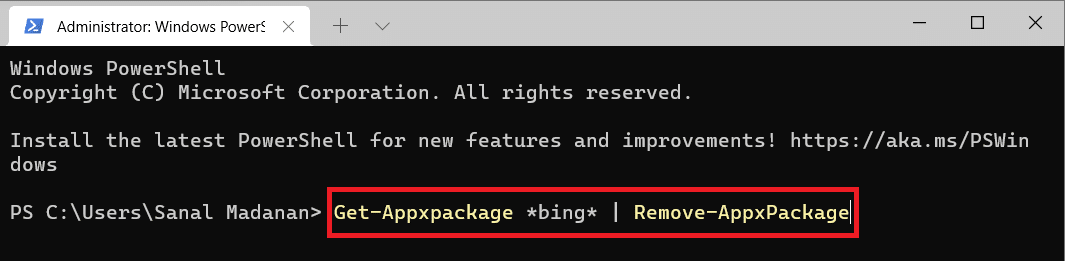
- OneNote: Get-AppxPackage *onenote* | Rimuovi-AppxPackage
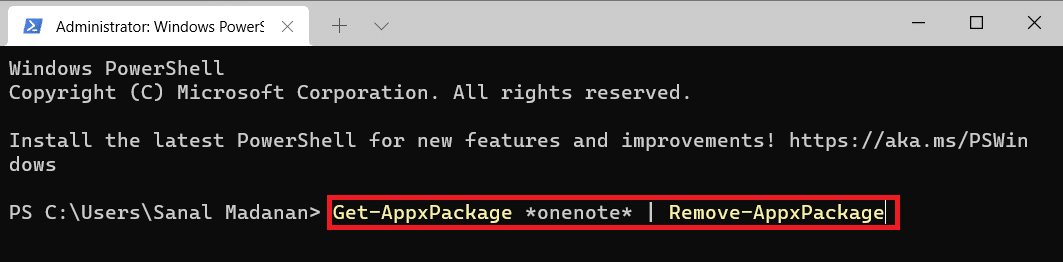
- Persone: Pacchetto Get-Appx *persone* | Rimuovi-AppxPackage
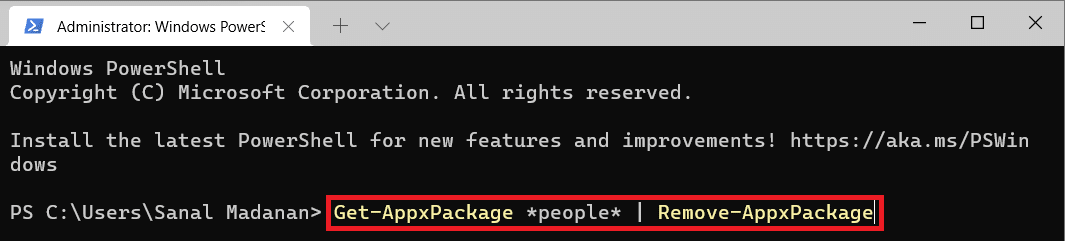
- Il tuo compagno di telefono: Get-AppxPackage *il tuo telefono* | Rimuovi-AppxPackage
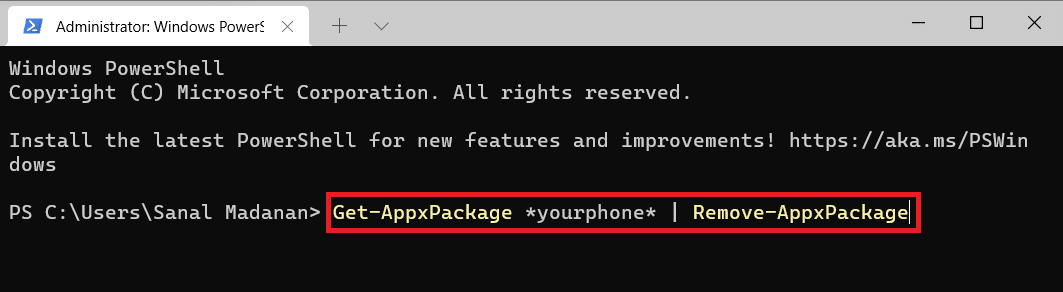
- Foto: Pacchetto Get-Appx *foto* | Rimuovi-AppxPackage
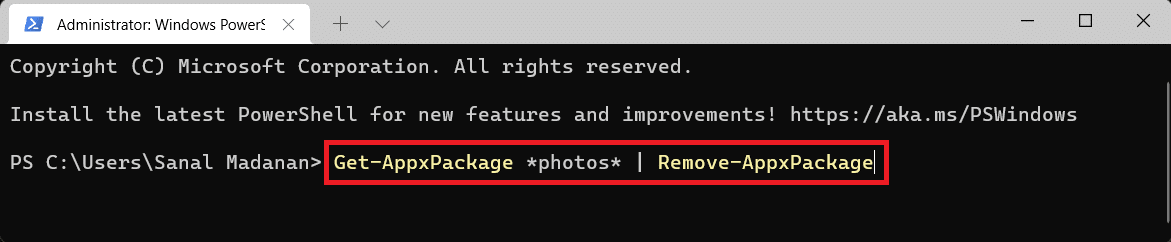
- Microsoft Store: Pacchetto Get-Appx *windowsstore* | Rimuovi-AppxPackage
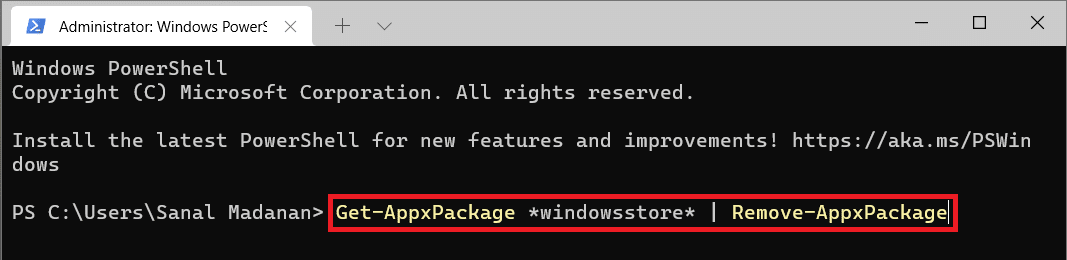
- Registratore vocale: Get-AppxPackage *registratore di suoni* | Rimuovi-AppxPackage
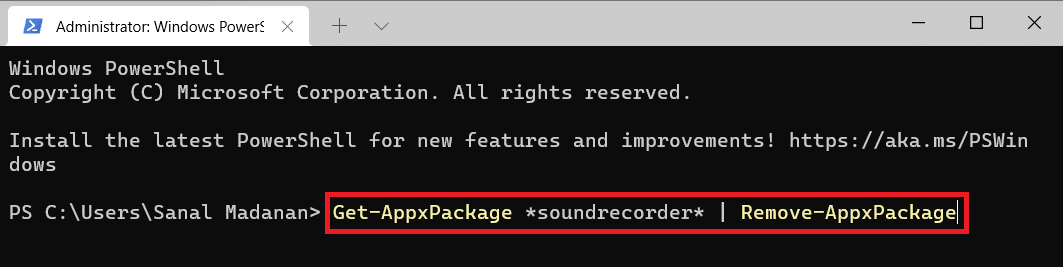
Leggi anche: Come accedere al BIOS su Windows 10
Come reinstallare le app integrate
Ora che sai come eseguire il debloat di Windows 11 per migliorarne le prestazioni complessive, potresti aver bisogno delle app disinstallate integrate in una fase successiva. Pertanto, puoi utilizzare i comandi di Windows PowerShell per reinstallare anche le app integrate. Leggi sotto per sapere come.
1. Premere contemporaneamente i tasti Windows + X per aprire il menu Collegamento rapido .
2. Selezionare Terminale Windows (amministratore) dall'elenco.
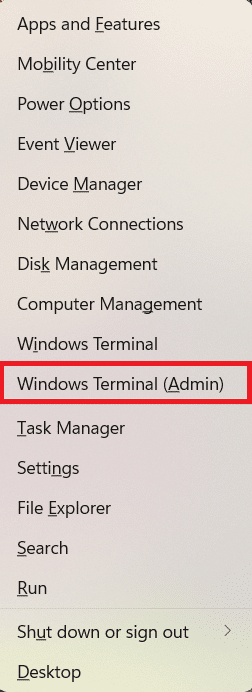
3. Fare clic su Sì nella richiesta di controllo dell'account utente .
4. Semplicemente, esegui il comando dato:
Get-AppxPackage -AllUsers| Foreach {Add-AppxPackage -DisableDevelopmentMode -Register "$($_.InstallLocation)\AppXManifest.xml"} 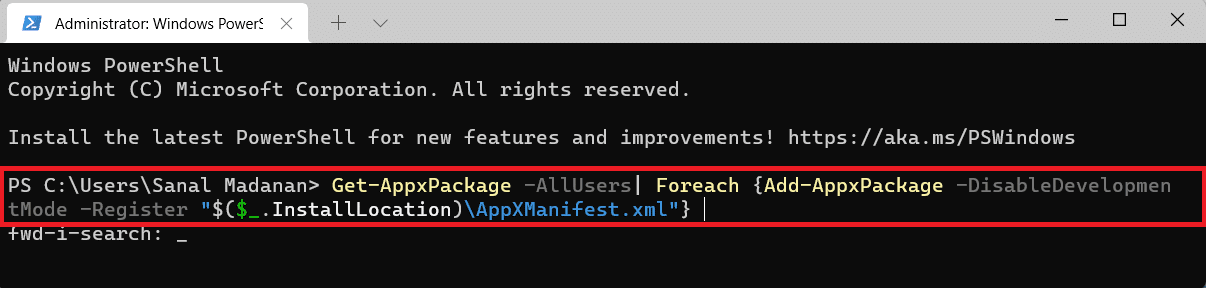
Suggerimento per professionisti: Windows PowerShell è ora integrato in tutti i nuovi terminali di Windows che sono accompagnati dal prompt dei comandi. Pertanto, gli utenti possono ora eseguire altri comandi Shell nelle applicazioni terminali.
Consigliato:
- Come avviare Windows 11 in modalità provvisoria
- Risolvi Windows 10 bloccato durante la preparazione di Windows
- Correggi il dispositivo USB sconosciuto in Windows 10
- Correggi l'errore della schermata blu di Windows 10
Ci auguriamo che tu abbia trovato questo articolo interessante e utile su come eseguire il debloat di Windows 11 per migliorare le prestazioni e la velocità. Puoi inviare i tuoi suggerimenti e domande nella sezione commenti in basso. Ci piacerebbe sapere quale argomento vuoi che esploriamo dopo.
